苹果6s怎么调节时间
是关于苹果iPhone 6S如何调节时间的详细操作指南,涵盖手动设置、自动同步及进阶功能调整等内容:
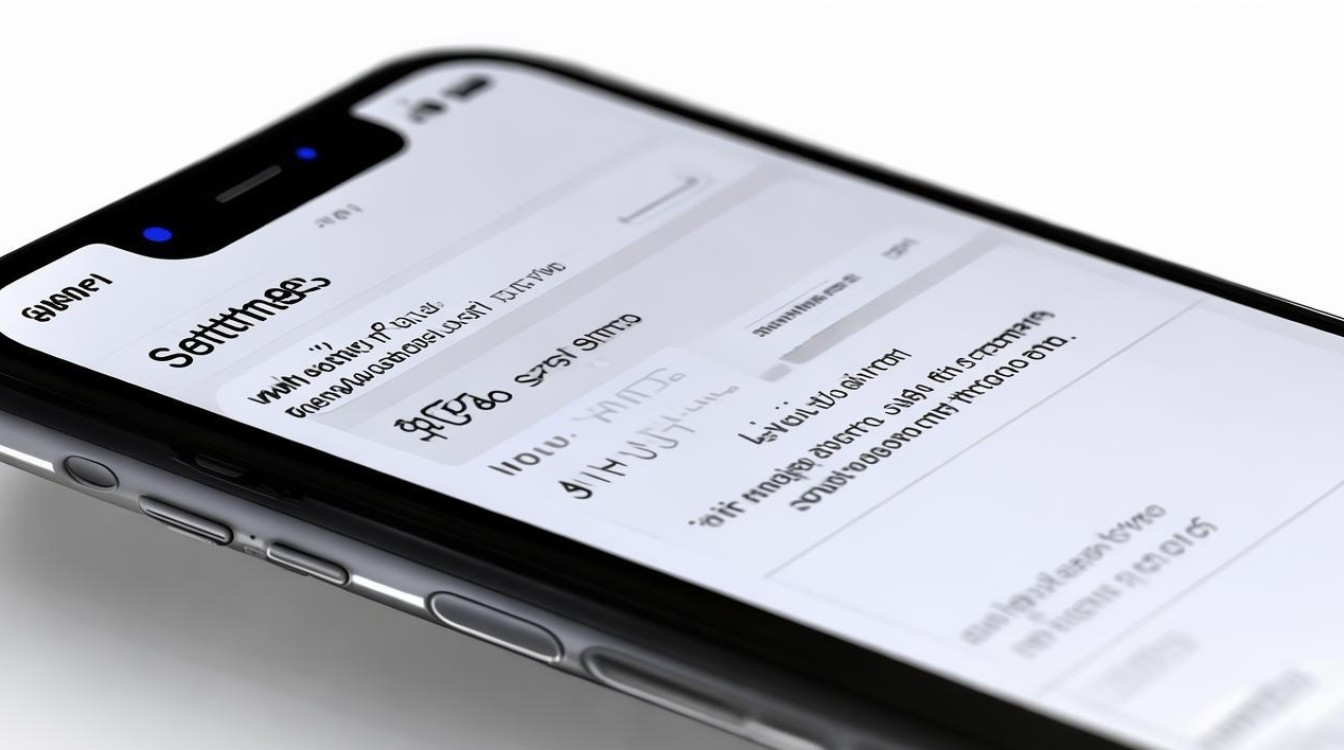
基础步骤详解
-
进入系统设置
- 解锁设备后,从主屏幕找到并点击齿轮形状的「设置」图标,这是所有系统配置的起点。
- 向下滚动菜单,选择「通用」选项(通常位于中部靠上的位置),该模块包含设备的基础功能参数。
-
定位日期与时间管理入口
在「通用」页面继续下滑,直至看到「日期与时间」条目,点击进入专用配置界面,此时默认情况下会开启「自动设置」开关。
-
切换至手动模式
- 关键操作:将顶部的「自动设置」旁边的滑块关闭(使其呈灰色状态),这一步至关重要,因为只有禁用自动同步功能后,才能获得手动修改权限。
- 一旦关闭自动模式,界面下方会立即显示可编辑的时间、日期字段以及时区选项。
-
调整具体参数的方法
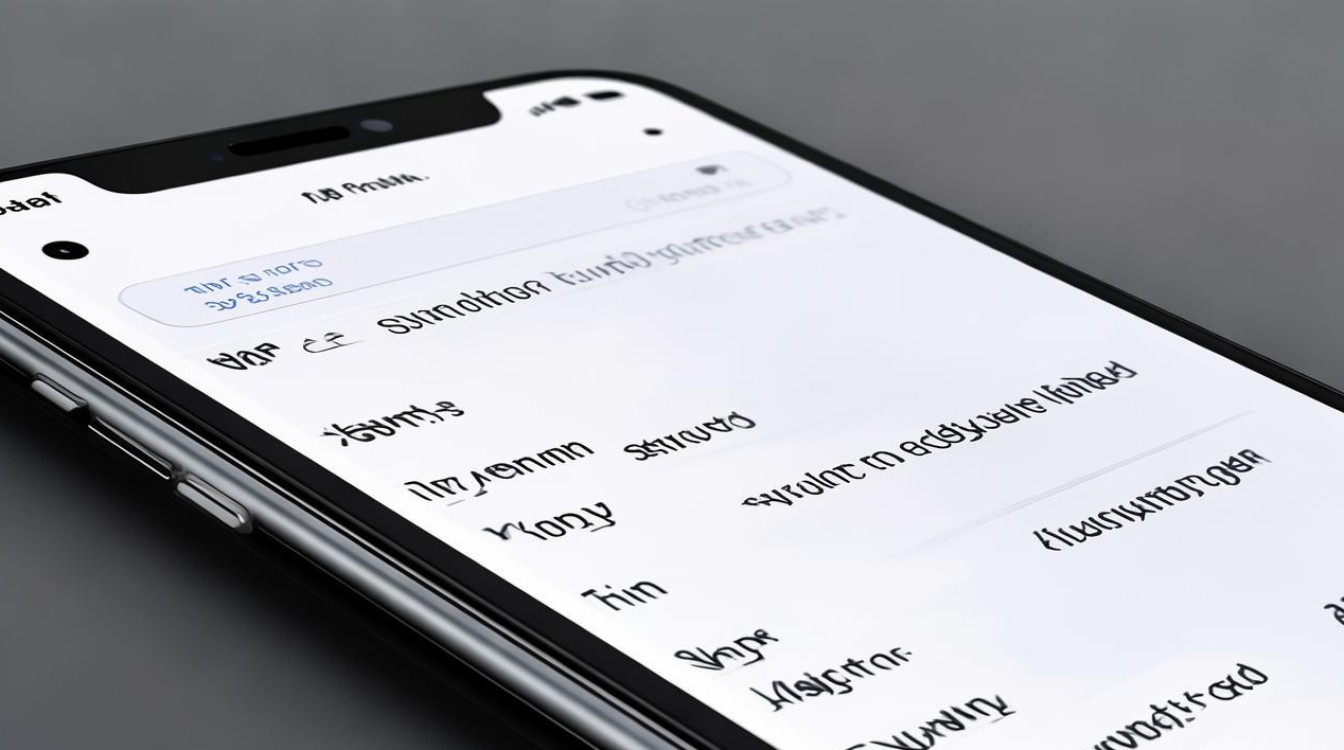
- 修改时间:直接点击当前的时分秒显示区域,通过上下滑动数字滚轮或使用键盘输入精确数值,支持逐项单独调整小时/分钟。
- 更改日期:同样采用滑动选择的方式,在日历视图中快速定位目标日期,包括年、月、日的自由组合设定。
- 时区管理:点击「时区」项后,系统提供两种定位方式——要么手动输入所在城市的全称(如“北京”),要么允许访问地理位置信息自动匹配最近城市,这对于跨国旅行者尤其实用。
-
显示格式个性化
在同一界面中找到「24小时制」开关,启用后时间将以军事格式呈现;保持关闭则延续传统的AM/PM上午下午模式,用户可根据个人阅读习惯灵活切换。
-
验证保存效果
完成上述设置后返回主屏,观察状态栏左上角是否已更新为新设定的时间和日期,同时建议检查闹钟、日历提醒等功能是否正常联动更新。
不同场景下的优化建议
| 使用需求 | 推荐方案 | 注意事项 |
|---|---|---|
| 追求精准同步 | 保持「自动设置」开启,利用运营商网络或Wi-Fi进行云端校准 | 确保设备处于联网状态 |
| 临时应急调整 | 短暂关闭自动功能,手工设定所需时间,事后记得重新开启自动同步 | 避免长期依赖手动导致累积误差 |
| 跨时区差旅应用 | 提前预设目的地时区,到达后即时切换至当地标准时间 | 注意夏令时变化可能影响某些地区的实际作息节奏 |
| 特殊场合定制 | 根据活动安排固定某个特定时刻作为参考基准点 | 勿与其他设备的系统时间产生冲突 |
常见问题答疑FAQs
Q1:为什么有时发现无法修改时间?
A:当「自动设置」处于启用状态时,系统会优先通过网络获取标准时间,此时用户界面中的编辑选项会被隐藏,解决办法很简单:只需前往「日期与时间」页面,先将该开关关闭即可解除限制。
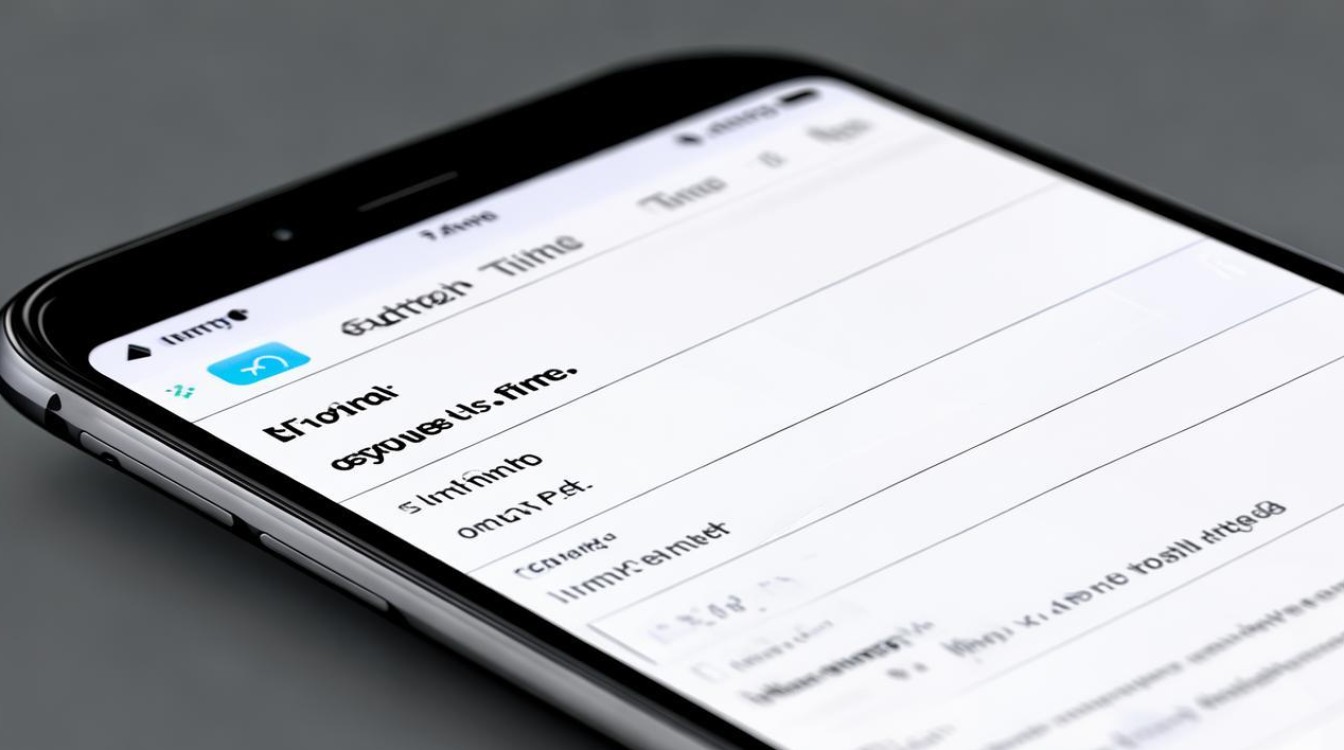
Q2:如何让手机同时显示双语标注?(例如中文+英文)
A:若希望改变语言环境下的时间表述形式,需进入「设置 > 通用 > 多语言环境」,在这里将「区域格式」改为英语系地区(如英国或美国),重启设备后日期星期等文字标识就会变为英文,但需要注意的是,这种全局性的语言切换会影响整个系统的界面文字,不仅仅是时间显示部分。
苹果6S的时间管理既支持智能化的网络同步,也保留了高度定制化的手动调控空间,无论是日常使用还是特殊场景应对,都能通过简单几步实现精准
版权声明:本文由环云手机汇 - 聚焦全球新机与行业动态!发布,如需转载请注明出处。












 冀ICP备2021017634号-5
冀ICP备2021017634号-5
 冀公网安备13062802000102号
冀公网安备13062802000102号